Решение позволяет конвертировать изображения в файлы формата .pdf и наоборот.
В PDF конвертере вы можете:
- разделить один PDF-файл на несколько;
- объединить несколько PDF-файлов в один;
- объединить PDF-файлы и изображения в один PDF-файл;
- конвертировать все загруженные изображения в единый PDF-файл;
- перевести PDF-файлы в формат .jpg.
Кроме того, в конвертере можно откорректировать загруженный PDF-файл: упорядочить страницы, повернуть их или удалить.
Результат конвертирования можно скачать в виде документа .pdf или в виде архива с отдельными изображениями формата .jpg.
Установка решения
Чтобы установить решение в систему, выполните следующие действия:
- На главной странице в левом меню нажмите на значок
 . В открывшемся окне Настройка разделов и Решений перейдите на вкладку Решения.
. В открывшемся окне Настройка разделов и Решений перейдите на вкладку Решения. - Нажмите кнопку +Добавить решение и выберите опцию Скачать.
- В открывшемся каталоге ELMA365 Store выберите решение PDF конвертер и установите его.
- После загрузки решения в систему добавится раздел PDF конвертер. Поскольку решение является платным, его необходимо активировать.
- Перейдите в раздел Администрирование > Управление лицензиями и напротив названия решения нажмите кнопку Активировать.
После этого в систему добавится раздел PDF конвертер, в который можно перейти из левого меню главной страницы ELMA365. Раздел не нужно дополнительно настраивать, поэтому вы можете приступить к работе с ним сразу после установки решения.
Работа с разделом
По умолчанию взаимодействовать с разделом PDF конвертер могут все пользователи. О том, как ограничить доступ, читайте в статье «Доступ к разделу».
Работа с PDF конвертером осуществляется следующим образом:
- Загрузите изображение или PDF-файл с помощью кнопки +IMG или +PDF. Обратите внимание, общий размер загружаемых файлов не должен превышать 100Мб.
Объекты отобразятся на странице раздела:
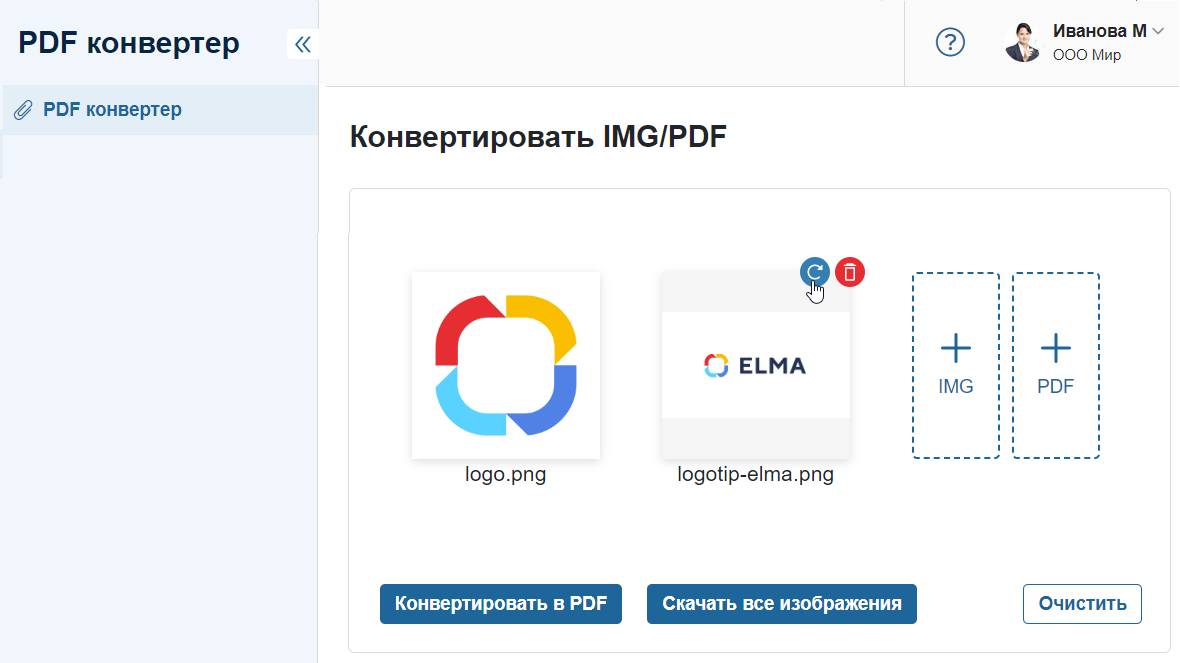
- Отредактируйте загруженные объекты:
- измените порядок отображения страниц и изображений, перетаскивая их;
- поверните объект, нажав на значок
 ;
; - удалите объект с помощью значка
 .
.
- Измените формат файлов:
- для формирования единого файла формата .pdf, нажмите кнопку Конвертировать в PDF;
- для конвертации всех страниц PDF-файла в изображения, нажмите кнопку Скачать все изображения.
Чтобы удалить со страницы все загруженные объекты, нажмите кнопку Очистить.